标签:
发表此篇文章纯属本人愚钝,希望以后再安装JDK不要走那么多曲折的路,也希望可以给后人借鉴。
1.以下以JDK1.7为例
具体官网地址:http://www.oracle.com/technetwork/java/javase/downloads/jdk7-downloads-1880260.html
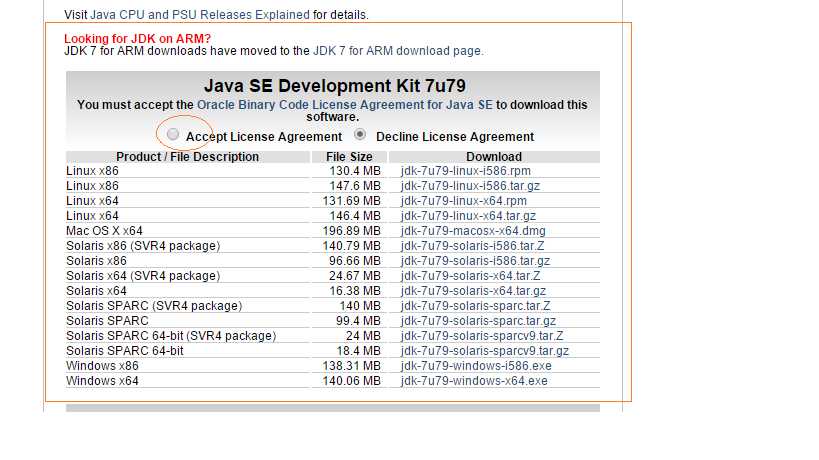
ps:圈内要先选中才可以进行下载。因为在linux中安装,可以根据具体进行选择。本人选择的是jdk-7u79-linux-i586.tar.gz
2.如果是在linux系统中直接安装JDK可以省略,由于本人是用远程安装JDK所有要多几步
I.进入linux系统,本人使用的ubunte系统。打开命令控制台快捷键ctrl+alt+t
这不主要解决的是22端口没有开启,无法远程访问主机。需要安装服务,使用命令 sudo apt-get install openssh-server
主要就是安装ssh服务端,可以使用tab自动补全
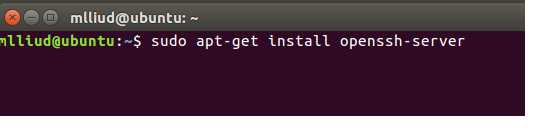
II.linux上传工具FileZilla FTP,linux远程命令操作工具xshell 安装系统时有用户,用用户和密码进行访问
III.登录xshell,使用mkdir softWare 创建名字为softWare 的文件夹,用于存放jdk(ps:使用命令的均在xshell操作) 。
使用FileZilla FTP将jdk-7u79-linux-i586.tar.gz上传到机器上
3.因为咱们jdk-7u79-linux-i586.tar.gz文件后缀是tar.gz,所以使用命令tar -xzvf jdk-7u79-linux-i586.tar.gz 解压tar.gz,会放在当前目录里。
解压完毕后,使用命令ls 可以查看目录的文件,发现出来个jdk1.7.0_79文件。我们进入该目录cd jdk1.7.0_79,进入后使用pwd,会显示出你的路径复制下路径,
配置jdk环境变量使用需要使用的。搞java的同学都懂得
4.以上文件都准备好了,剩下就配置环境变量了。这里就有点坑了,都是泪啊。
I.环境变量设置1
http://www.cnblogs.com/cloudwind/archive/2012/10/19/2731263.html 该文中讲/etc/profile.d/development.sh创建该文件,存放环境变量。
额,我的不管用....... 而且在profile.d创建文件需要root用户sudo passwd root可以重设密码,新安装的同学可以使用。su root可以切换成root用户。
II.环境变量设置2
#vi /etc/profile
在里面添加如下内容
export JAVA_HOME=3.中使用pwd获取的路径
export JRE_HOME=$JAVA_HOME/jre
export CLASSPATH=.:$JAVA_HOME/lib:$JRE_HOME/lib:$CLASSPATH
export PATH=$JAVA_HOME/bin:$JRE_HOME/bin:$PATH
source /etc/profile
这是个只读文件,执行前需要修改权限chmod a+w /etc/profile (u表示用户、a表示全部、g表示组,r表示可读、w表示可写、x表示可执行),
虽然可以修改了但是保存不了。这心凉凉的...... 使用 su root切换成root用户,再进行上vi /etc/profile操作就可以了,修改完成后使用:eq 退出并且保存
III.环境变量设置3
http://zhidao.baidu.com/link?url=gWWKaReC0hP1UQ75DR12brxy8ekDLS3cjo8EprrZe-4Xnzi4bzrI-O_yl0HiR9WRWnI0mf0ElQdZQ3VzvcsSKa
本人是以上2个都不能用,所有我看了这个执行后可以用。主要是:
vim~/.bashrc
在文件末尾添加以下内容:
export JAVA_HOME=3.中使用pwd获取的路径
export JRE_HOME=$JAVA_HOME/jre
export CLASSPATH=.:$JAVA_HOME/lib:$JRE_HOME/lib:$CLASSPATH
export PATH=$JAVA_HOME/bin:$JRE_HOME/bin:$PATH
保存退出,输入以下命令使之立即生效。source ~/.bashrc
5.安装完事后,看是否成功。java -version 可以查看jdk版本

标签:
原文地址:http://www.cnblogs.com/mlliud/p/5476301.html